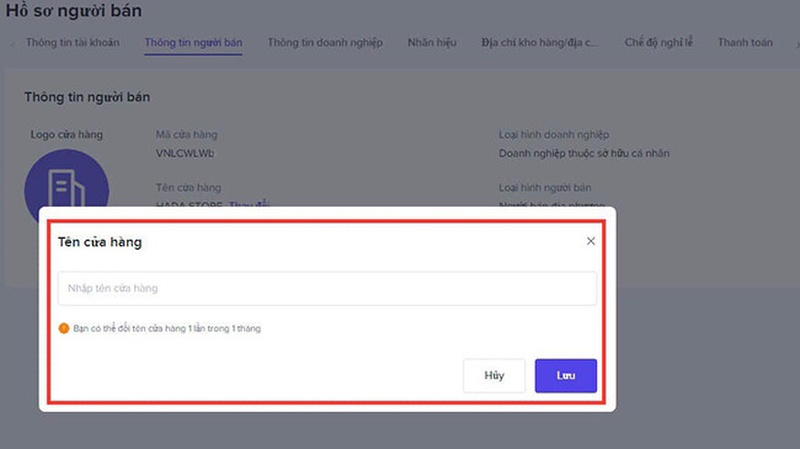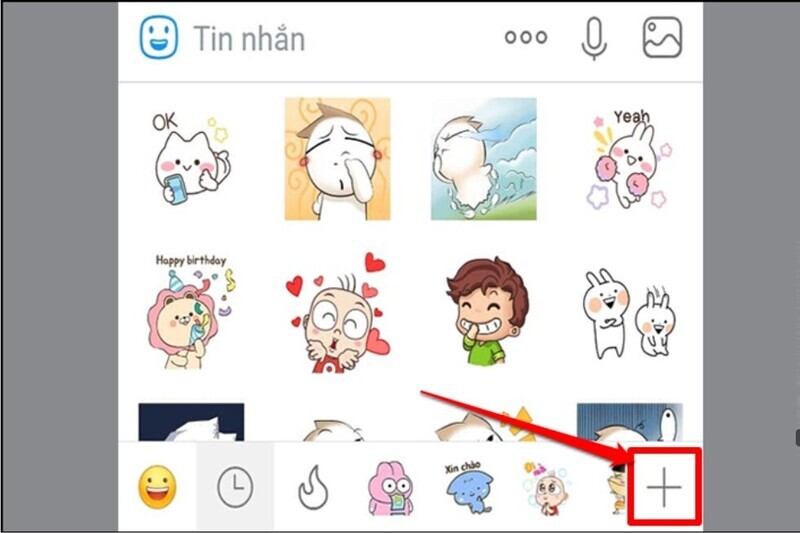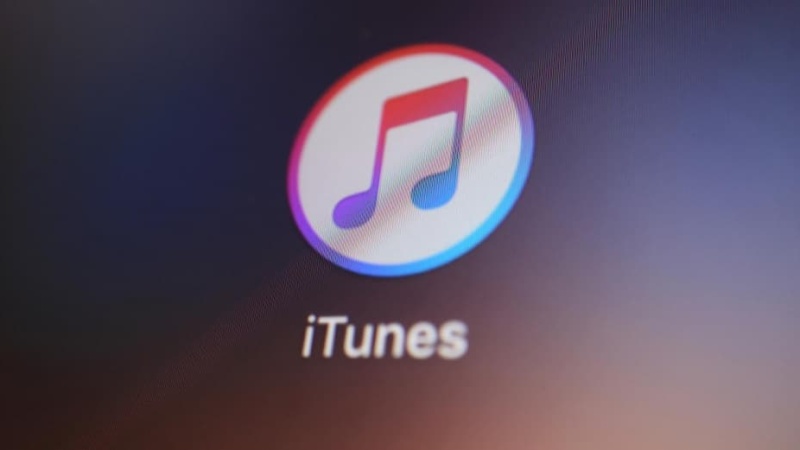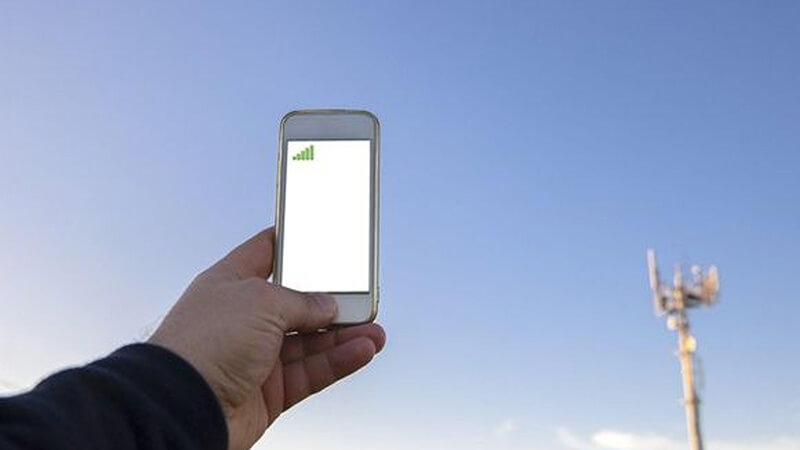Sau khi ghép nối thành công, bạn có thể nghe nhạc, gọi điện thoại, sử dụng Siri và làm nhiều việc khác bằng AirPods.
Khả năng tương thích

Nếu bạn có AirPods 2, bạn cần đảm bảo:
- iPhone, iPad hoặc iPod Touch có iOS 12.2 trở lên
- Apple Watch có watchOS 5.2 trở lên
- Apple TV với tvOS 12.2 trở lên
- Mac có macOS 10.14.4 trở lên
Nếu bạn có AirPods 1, bạn cần đảm bảo:
- iPhone, iPad hoặc iPod Touch chạy iOS 10 trở lên
- Apple Watch với watchOS 3 trở lên
- Apple TV với tvOS 11 trở lên
- Mac với macOS Sierra hoặc phiên bản mới hơn
Tìm hiểu cách thiết lập AirPods với thiết bị không phải của Apple, như điện thoại Android (đang cập nhật…)
Cách kết nối AirPods với iPhone
Nếu bạn đang thiết lập AirPods lần đầu tiên, hãy làm theo các bước sau:
- Đi tới màn hình chính.
- Mở hộp đựng AirPods và đặt cạnh iPhone của bạn.
- Chạm vào Kết nối trên màn hình rồi chạm vào Xong.

Nếu bạn có AirPods 2 và đã thiết lập “Hey Siri” trên iPhone, thì nó đã sẵn sàng để sử dụng với AirPods của bạn. Nếu bạn chưa thiết lập “Hey Siri” và bạn có AirPods 2, bạn sẽ được hướng dẫn trong suốt quá trình thiết lập.
Xem thêm : Không muốn người khác đọc trộm tin nhắn riêng tư trên Facebook Messenger, chỉ cần mẹo nhỏ này
Nếu bạn đã đăng nhập vào iCloud, AirPods của bạn sẽ tự động được thiết lập với bất kỳ thiết bị nào đã đăng nhập vào iCloud bằng cùng một ID Apple.
Cách kết nối AirPods với iPhone khác
Nếu bạn đã ghép nối AirPods với iPhone khác, bạn sẽ cần thực hiện thêm một bước trước khi có thể ghép nối chúng với iPhone mới.
- Mở hộp sạc AirPods
- Nhấp vào Kết nối
- Nhấn và giữ nút ở mặt sau của hộp

Cách kết nối AirPods với iPad
Sau khi bạn kết nối AirPods với iPhone, iCloud sẽ đồng bộ hóa việc ghép nối với bất kỳ iPad nào bạn có và đã đăng nhập vào cùng một tài khoản iCloud.
Cách kết nối AirPods với Apple Watch
Sau khi bạn kết nối AirPods với iPhone, chúng sẽ tự động ghép nối với Apple Watch chạy watchOS 3 trở lên.
Cách kết nối AirPods với máy Mac của bạn
Kết nối AirPods với iPhone cũng sẽ tự động ghép nối chúng với máy Mac nhờ tính năng đồng bộ hóa tự động của iCloud.
Cách kết nối AirPods với Apple TV và các thiết bị khác
Vì là thiết bị nhiều người dùng chứ không phải thiết bị chỉ có một người dùng nên iCloud vẫn chưa thể đồng bộ hóa AirPods với Apple TV, do đó, bạn vẫn có thể kết nối AirPods với Apple TV bằng Bluetooth tiêu chuẩn, bao gồm điện thoại và máy tính bảng Android, PC và máy tính bảng Windows.
Cách hủy ghép nối AirPods khỏi iPhone và iPad
Nếu bạn không muốn sử dụng AirPods với iPhone hoặc iPad nữa, bạn có thể hủy ghép nối chúng. Hủy ghép nối khỏi iPhone sẽ tự động hủy ghép nối chúng khỏi iPad, Apple Watch và Mac), nhưng ghép nối từ iPad sẽ chỉ hủy ghép nối chúng khỏi iPad.

- Khởi chạy ứng dụng Cài đặt trên iPhone hoặc iPad của bạn.
- Chạm vào Bluetooth.
- Chạm vào nút thông tin bên cạnh AirPods của bạn.
- Nhấn Quên thiết bị này.
- Nhấn vào Quên thiết bị để xác nhận.
- Trên iPhone, chọn Quên thiết bị để xác nhận xóa iCloud trên các thiết bị khác.

Cách hủy ghép nối AirPods với Apple Watch
Nếu bạn hủy ghép nối AirPods với iPhone, chúng sẽ tự động hủy ghép nối với Apple Watch của bạn.
Cách hủy ghép nối AirPods khỏi máy Mac của bạn
Việc hủy ghép nối AirPods với iPhone sẽ tự động ngắt kết nối AirPods với máy Mac của bạn, nhưng việc hủy ghép nối AirPods với máy Mac chỉ ngắt kết nối AirPods với máy Mac của bạn.
- Giữ phím Alt và nhấp vào biểu tượng Bluetooth trên thanh menu của máy Mac.
- Chạm vào AirPods của bạn bên dưới thiết bị Bluetooth.
- Chọn Xóa.
- Chọn Xóa để xác nhận.

Hãy cùng tuyengiaothudo.vn Group cập nhật những chương trình, khuyến mãi mới nhất.
Xem thêm: So sánh hiệu năng Realme 3 Pro vs Samsung Galaxy A50
Hãy theo dõi kênh Youtube của tuyengiaothudo.vn để cập nhật những tin tức mới nhất và sống động nhất nhé!
Nguồn: https://tuyengiaothudo.vn
Danh mục: Thủ thuật